作者:FineBI
发布时间:2023.12.20
浏览次数:1,739 次浏览
在信息爆炸的时代,数据分析已经成为各行各业不可或缺的一部分。而可视化图表作为数据展示的重要方式,能够更直观地传达信息,提高沟通效率。然而,图表种类繁多,如何选择正确的图表达到“一图胜千言”的效果呢?
本文将图表分成几个大类,分别为「比较类、占比类、趋势或关联类、分布类」,用户可根据自己的目的选择适合的图表。
简介:普通柱形图使用垂直柱子显示类别之间的数值比较。其中柱状图的一个轴显示正在比较的类别,而另一个轴代表对应的刻度值。
特点:不适合对超过10个类别的数据进行比较,且分类标签过长时建议使用条形图。
场景举例:2011-2017年合同金额对比
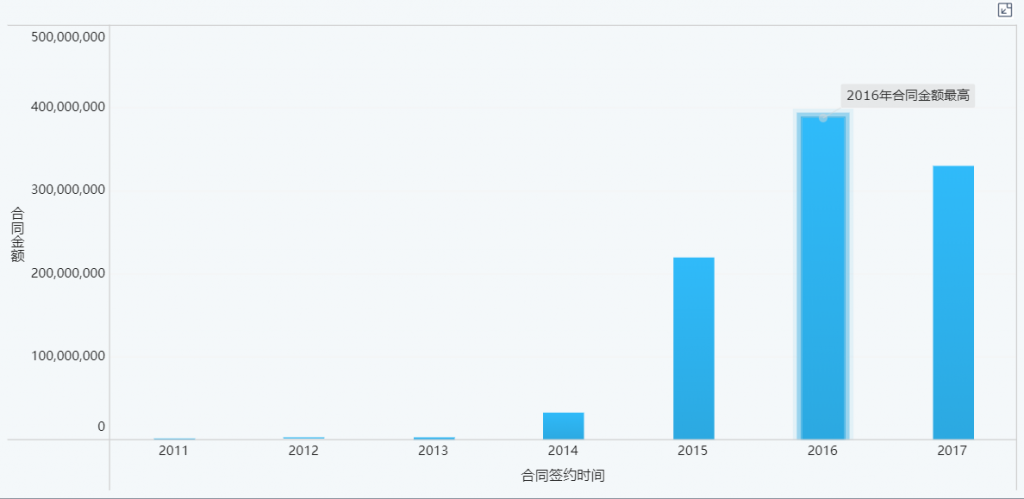
简介:对比柱形图使用正向和反向的柱子显示类别之间的数值比较。其中图表的一个轴显示正在比较的类别,而另一轴代表对应的刻度值。
特点:用于展示包含相反含义的数据的对比,若不是相反含义的建议使用分组柱形图。
场景举例:美国大选选举「民主党democrat」与「共和党republican」在各州获得的票数对比。
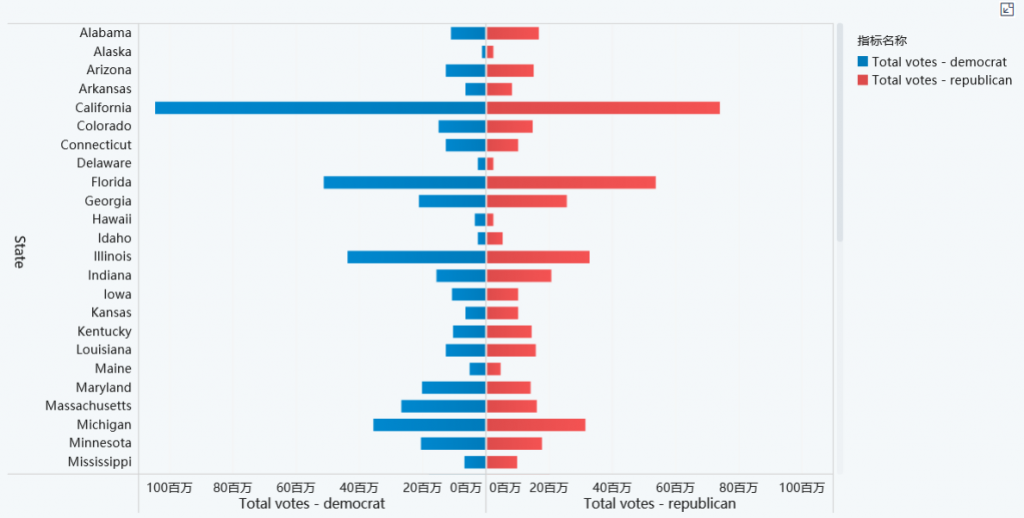
简介:分区折线图能将多个指标分隔开,反映事物随时间或有序类别而变化的趋势
特点:适合对比趋势,避免多个折线图交叉在一起。
场景举例:对比两个城市同一段时间的风速走势。
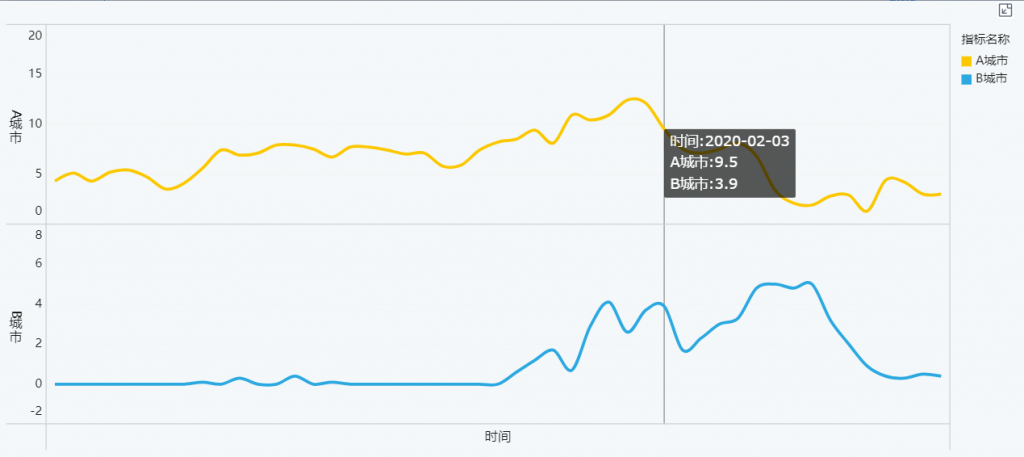
简介:雷达图又被叫做蜘蛛网图,它的每个变量都有一个从中心向外发射的轴线,所有的轴之间的夹角相等,同时每个轴有相同的刻度。
特点:雷达图变量过多会降低图表的可阅读性,非常适合展示性能数据。
场景举例:对市面上两款手机的性能进行对比。
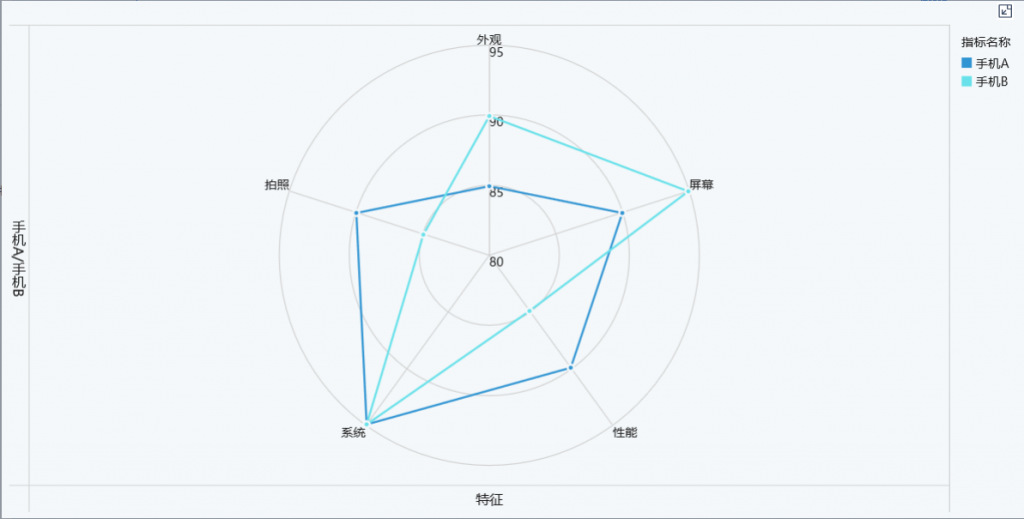
简介:词云是文本大数据可视化的重要方式,常用于将大量文本中的高频语句和词汇高亮展示,快速感知最突出的文字。常用于网站高频搜索字段的统计。
特点:不适合数据量多的文本数据,也不适合数据区分度不大的数据处理。
场景举例:用词云展示搜索关键词,搜索次数越多的关键词字体越大。

简介:聚合气泡图中,维度定义各个气泡,度量定义气泡的大小、颜色。
特点:不适合区分度不大的数据。
场景举例:用聚合气泡图展示各省招生人数,招生人数最多的江苏省气泡面积最大。
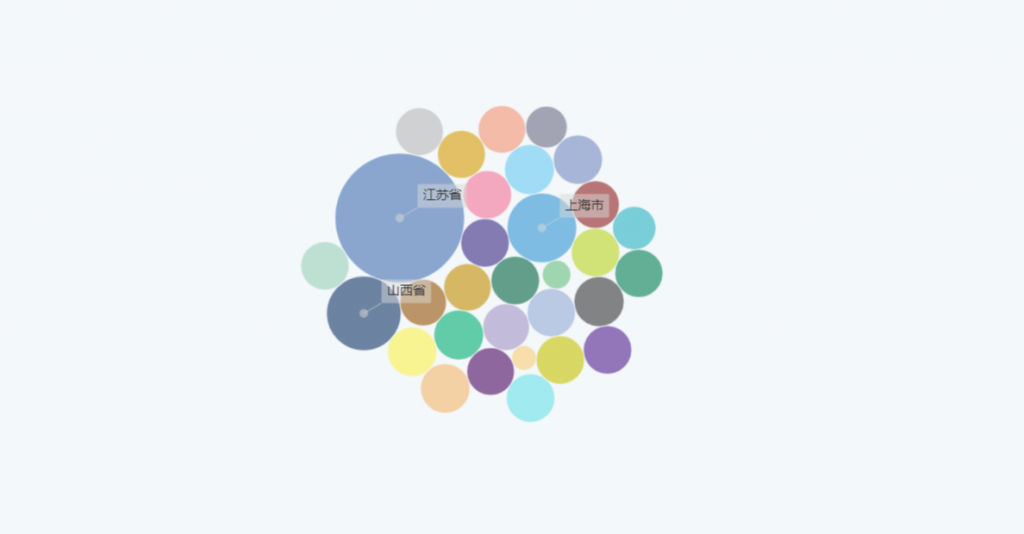
简介:南丁格尔玫瑰图的作用与柱形图类似,主要用于比较,数值大小映射到玫瑰图的半径。
特点:数据比较相近时,不适合用饼图,而是适合用南丁格尔玫瑰图。
场景举例:回款金额的大小映射到每个省份的弧度和半径上,最终形成了玫瑰图。
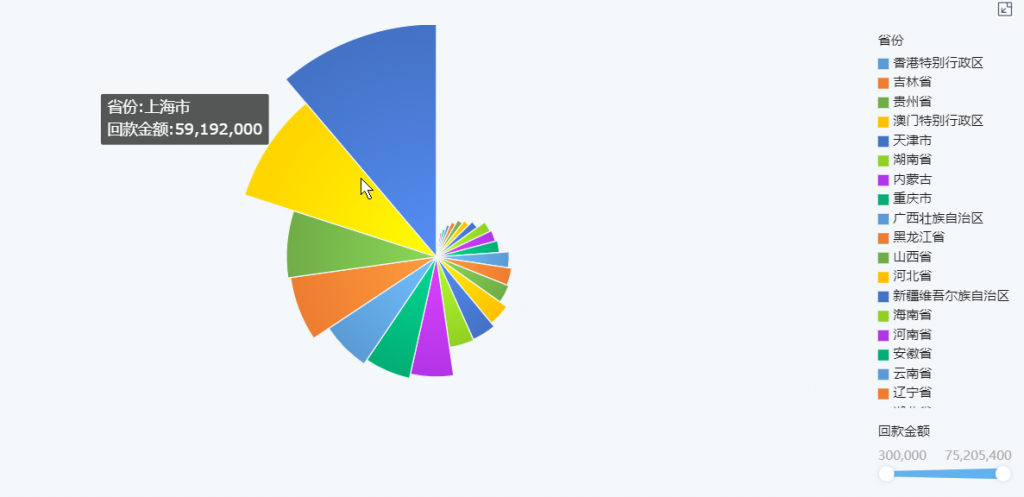
简介:饼图一般通过颜色区分类别,幅度的大小对比数据,并且可以展示各类别与整体之间的占比关系。
特点:类别数量不能过多,且不适合区分度不大的数据。
场景举例:合同金额与回款金额占比比较。
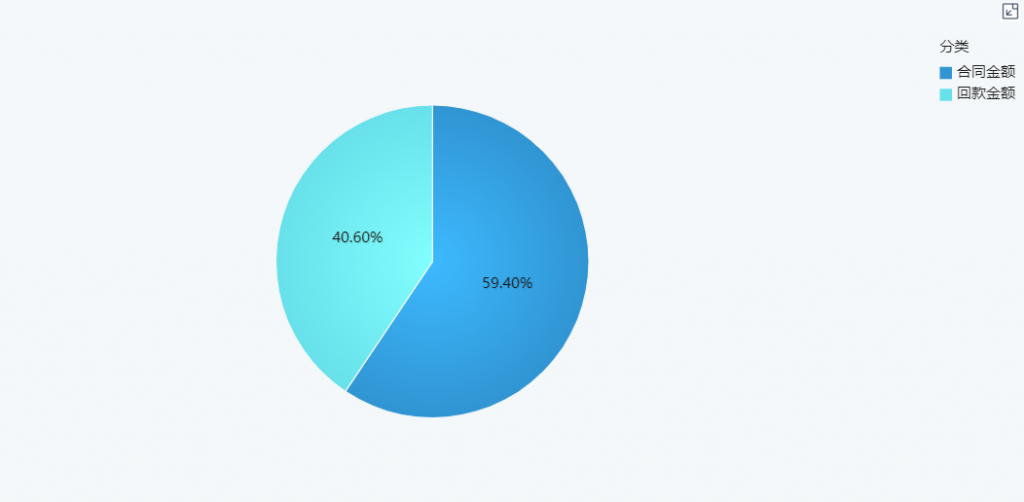
简介:矩形块图适合展现具有层级关系的数据,能够直观体现同级之间的比较。父级节点嵌套子节点,每个节点分成不同面积大小的矩形,使用面积的大小来展示节点对应的属性。
特点:非常适合带权的树形数据,对比各分类的大小关系以及相对于整体的占比关系。
场景举例:展示2011-2017年的合同金额情况,2016年的合同金额最大。
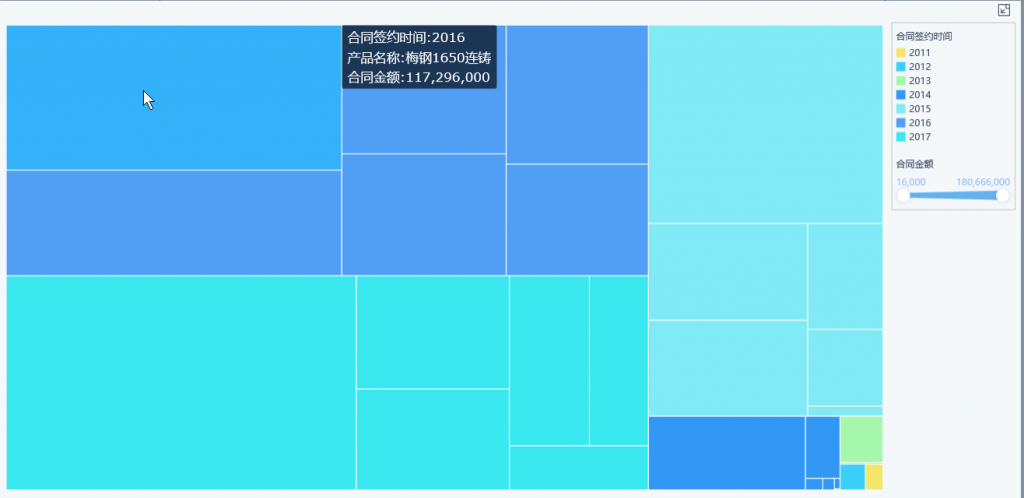
简介:多层饼图指的是具有多个层级,且层级之间具有包含关系的饼状图表。多层饼图适合展示具有父子关系的复杂树形结构数据,如地理区域数据、公司上下层级、季度月份时间层级等等。
特点:层级和类别都不能过多,过多导致切片过小干扰阅读。
场景举例:内圈不同颜色的弧度分别映射每个区域的销售额,外圈浅色切块代表该区域下不同品牌的销售额。
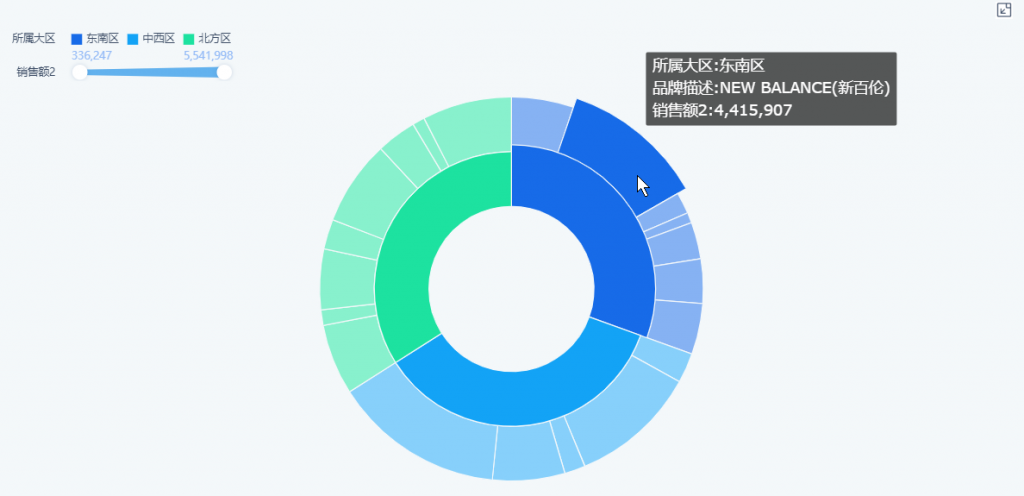
简介:仪表盘设定目标值,然后用于展示速度、温度、进度、完成率、满意度等,很多情况下也用来表示占比。
特点:只适合单个指标的数据展示。
场景举例:
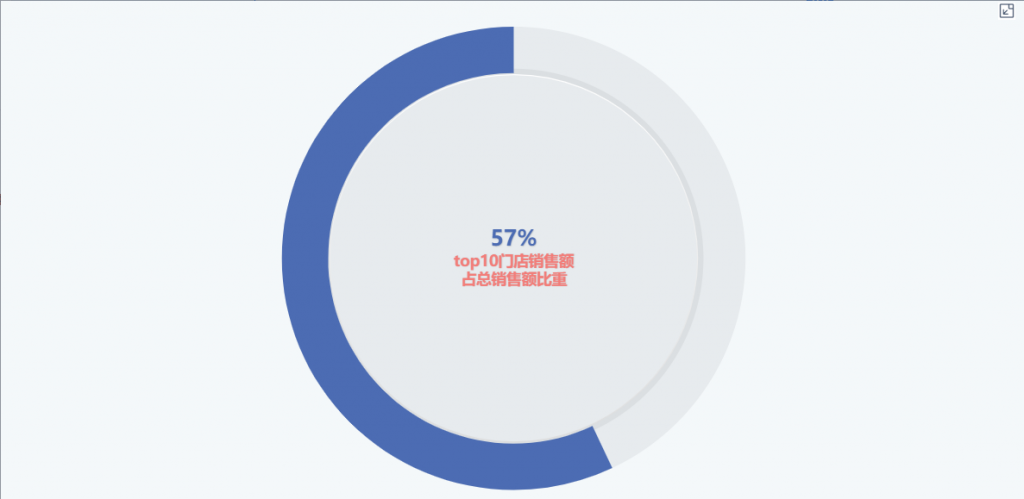
简介:折线图非常方便来体现事物随时间或其他有序类别而变化的趋势。
特点:折线数量不能过多,会导致图表可读性变差。
场景举例:
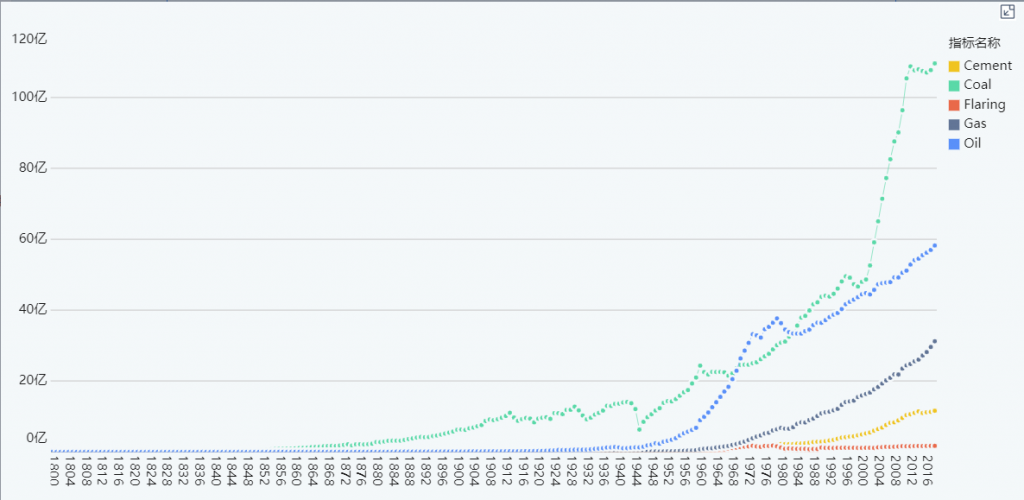
简介:范围面积图用来展示持续性数据,可很好地表示趋势、累积、减少以及变化。
特点:展示两个连续变量的差值的变化趋势。
场景示例:如下图展示了访问次数和跳出次数的变化趋势,并通过面积的变化映射出两者差值量(非跳出次数)的变化趋势。
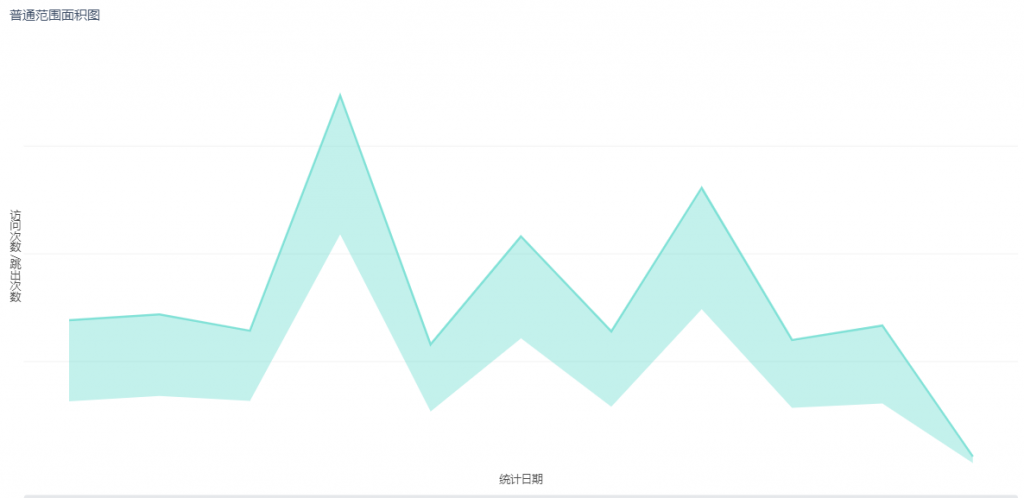
简介:散点图可以显示数据集群的形状,分析数据的分布。通过观察散点的分布,可以推断变量的相关性,在FineBI中可以通过数据拟合完成。
特点:散点图在有比较多数据时,才能更好的体现数据分布。
场景举例:散点图完成后,可以通过拟合来分析数据的相关性。如下图可以看出,身高和体重大体上呈正相关,但相关性没有很强。
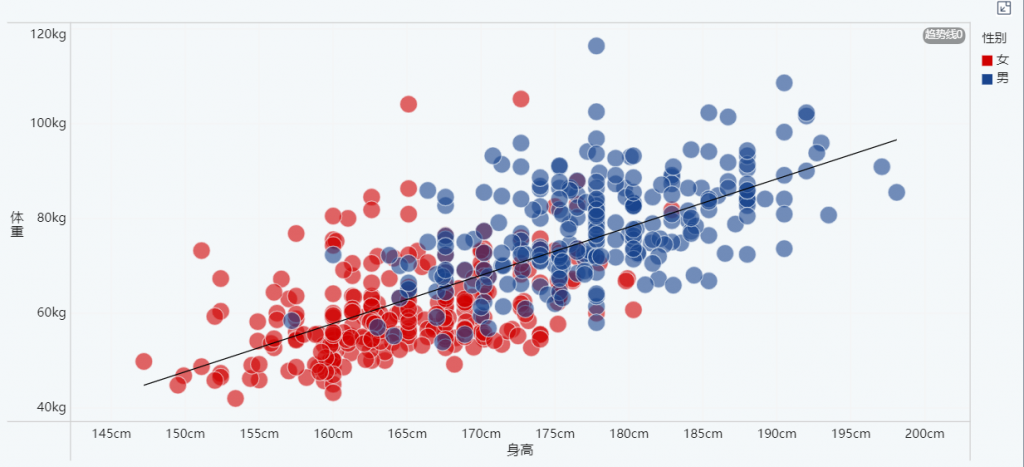
简介:瀑布图显示加上或减去值时的累计汇总,通常用于分析一系列正值和负值对初始值(例如,净收入)的影响。
特点:通过悬空的柱形图,可以更直观的展现数据的增减变化。
场景示例:
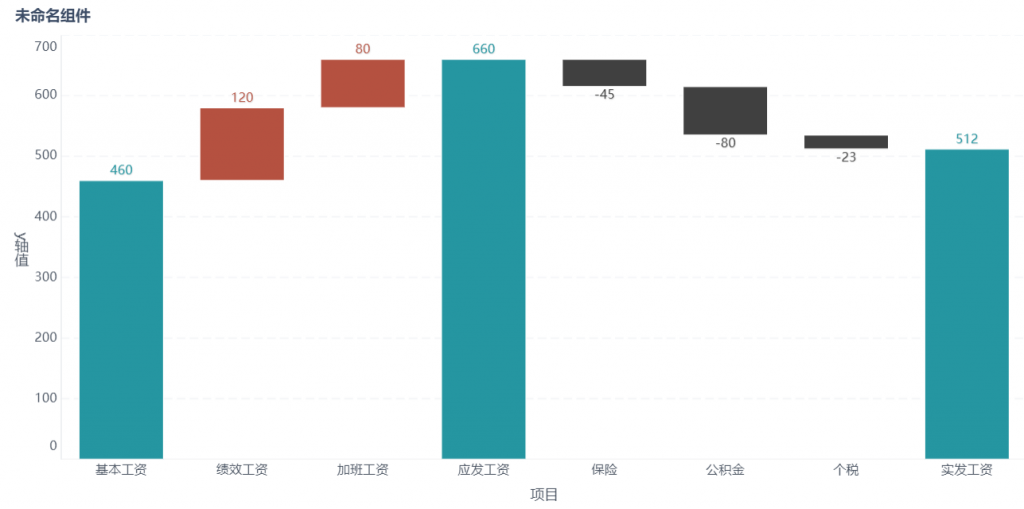
简介:散点图可以显示数据集群的形状,分析数据的分布。通过观察散点的分布,推断变量的相关性。
特点:散点图在有比较多数据时,才能更好的体现数据分布。
场景举例:例如利用散点图和警戒线,可以看出身高和体重都超出平均的大多是男生。
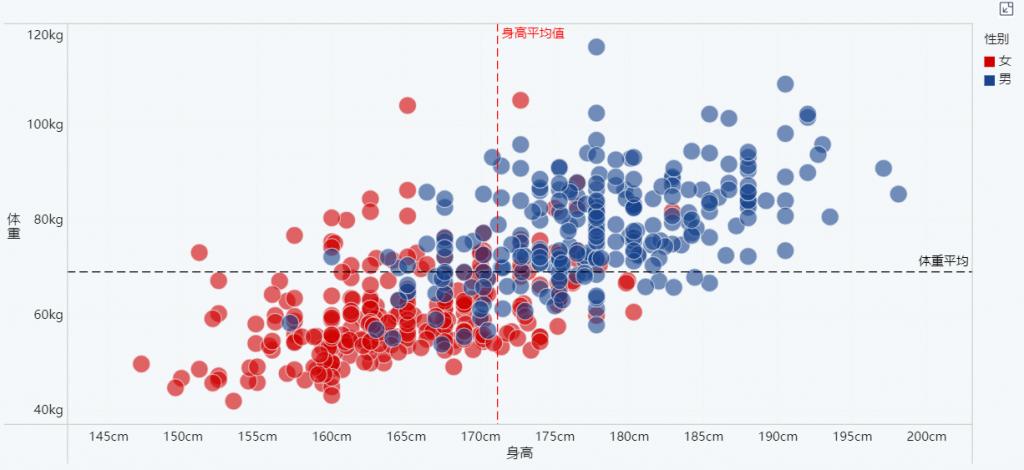
简介:热力区域图以特殊高亮的方式展示坐标范围内各个点的权重情况。
特点:效果柔化,不适合精确的数据表达,主要用于看分布。
场景举例:展示每月24小时的气温分布。
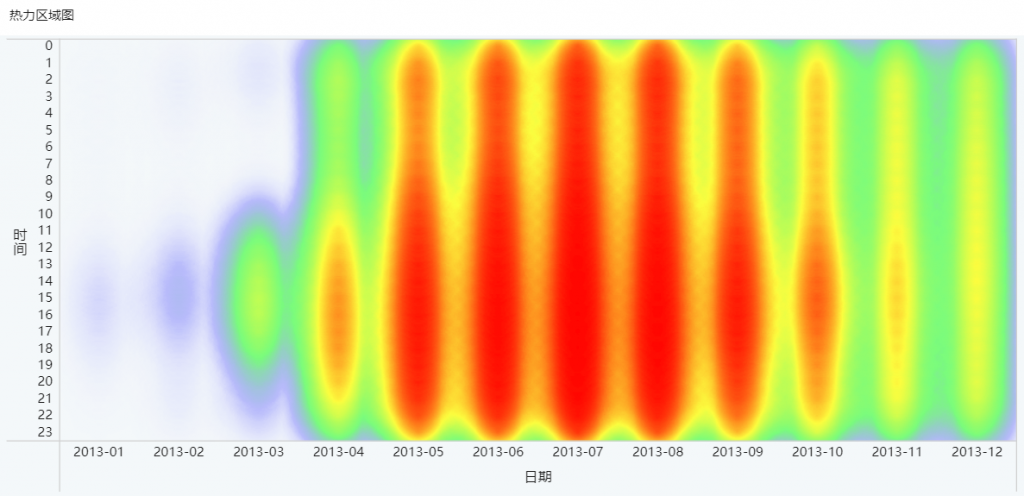
简介:地图组件即使将数据反映在地理位置上,FineBI提供多种地图组件,包括热力地图、区域地图、流向地图、点地图等。
特点:非常直观的观察不同区域的数据关系。
场景示例:各个城市的销售额数值大小映射在点的面积上,销售额越多,点越大。
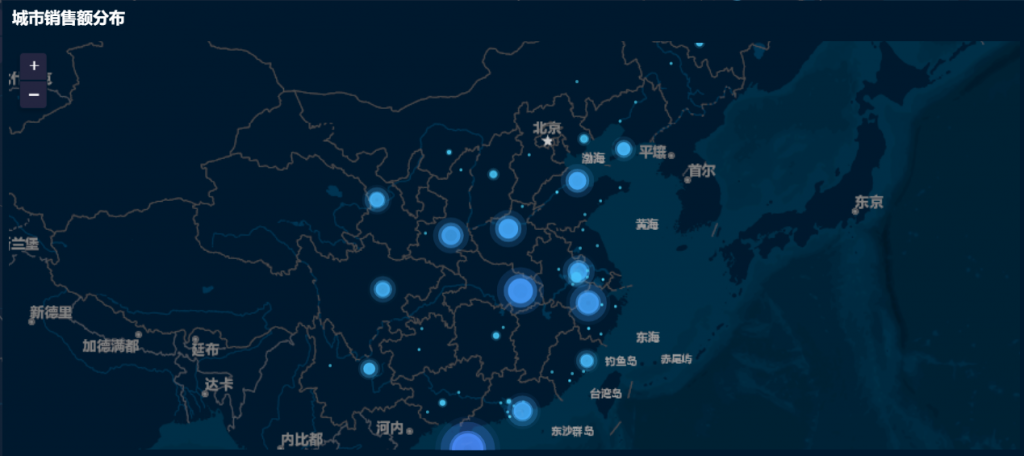
简介:漏斗图又称倒三角图,漏斗图从上到下,有逻辑上的顺序关系,经常用于流程分析,比如分析哪个环节的流失率异常。
特点:上下之间必须是有逻辑顺序关系的,若是无逻辑关系建议使用柱形图对比。
场景举例:观察从搜索到交易成功的人数变化,并定位对比每一步流失人数。
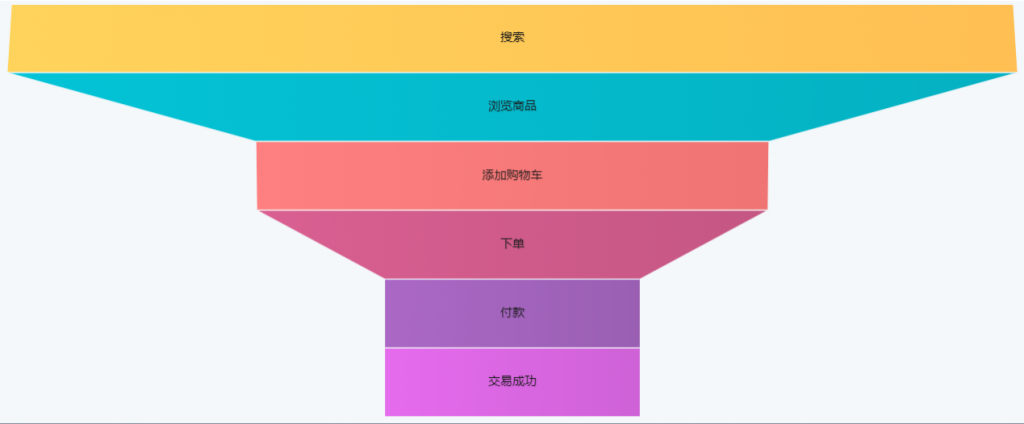
下面我将借用FineBI中的普通柱形图怎么做的案例,来为大家讲解可视化图表制作的流程:
基于FineBI强大的大数据分析功能,用户只需简单拖拽即可创建丰富多样的数据可视化信息,轻松对数据进行深入分析和发掘,便可简单地创作出上述所有表格类型。
1)管理员进入系统,点击「我的分析」,选中某个文件夹,点击「新建分析主题」。 如下图所示:
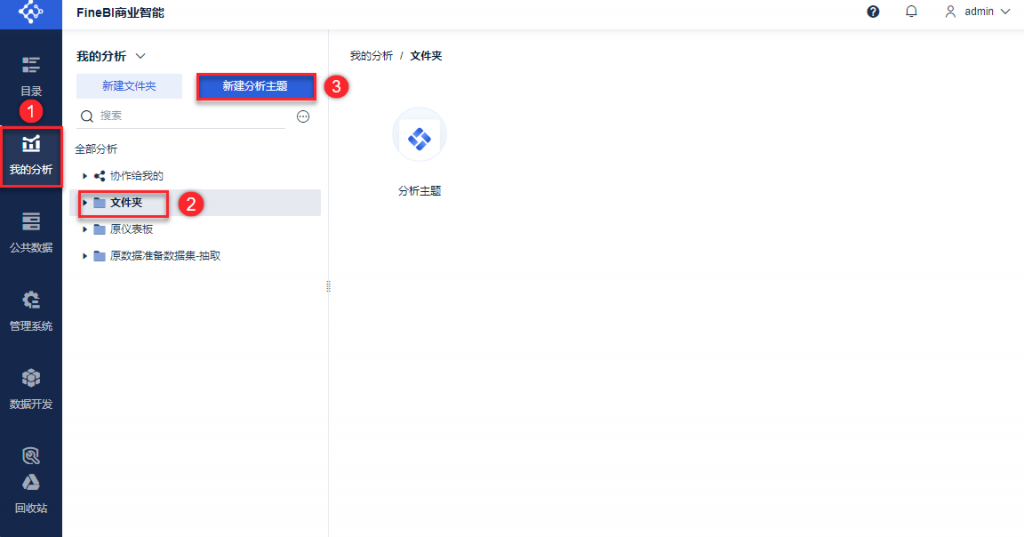
2)点击「本地Excel文件>上传数据」,上传表数据。如下图所示:
示例数据:地区数据分析.xlsx
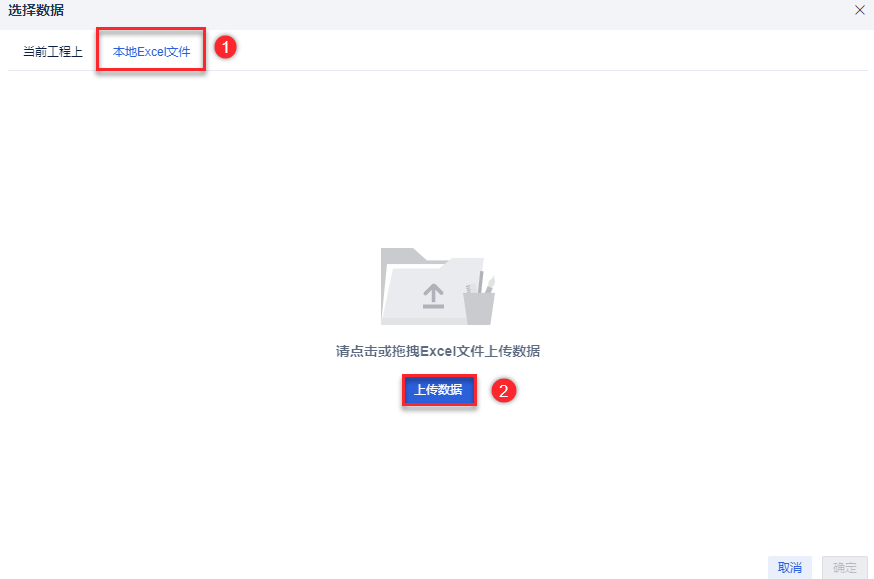
3)上传后,点击「确定」按钮。 如下图所示:
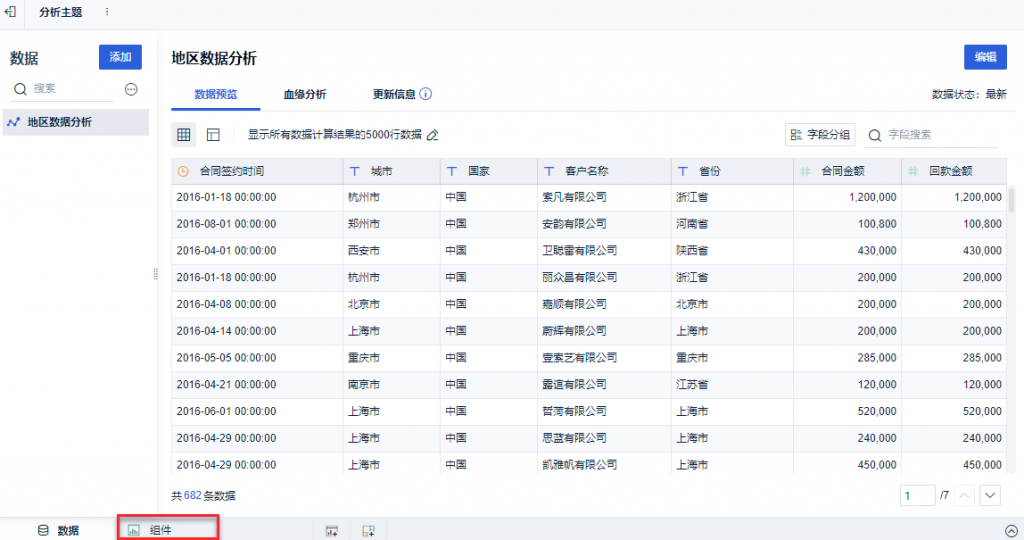
1)点击左下角「组件」按钮。 如下图所示:
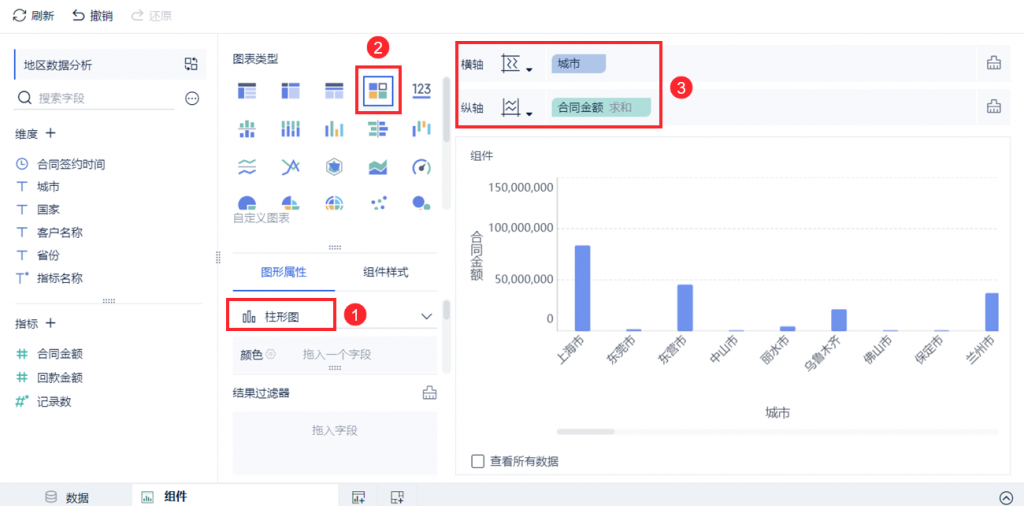
2)在图表类型下选择「自定义图表」,图形属性下选择「柱形图」。 将「城市」字段拖入横轴,「合同金额」字段拖入纵轴。 如下图所示:
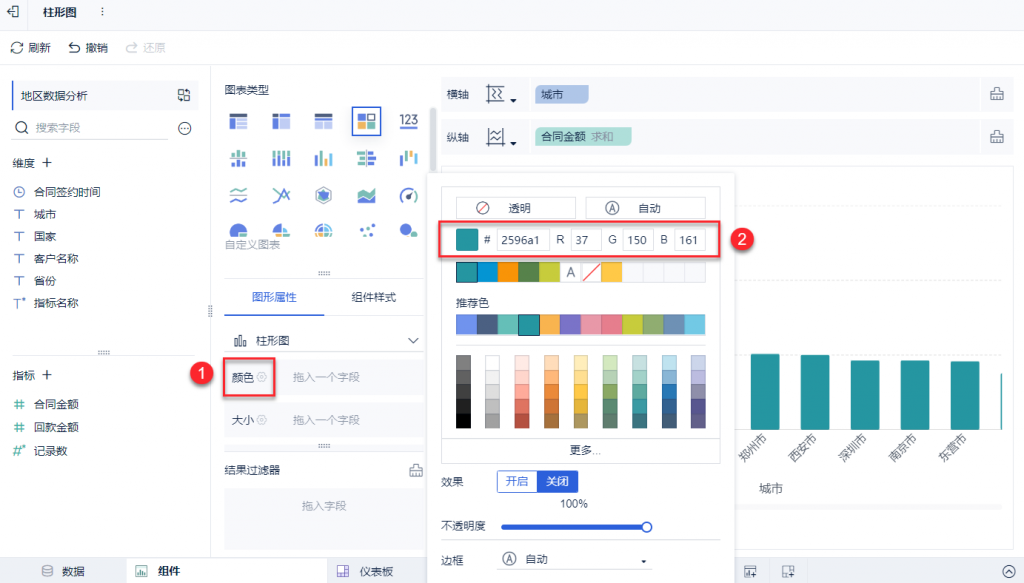
点击「颜色」栏,可设置柱形图颜色。如下图所示:
注:将城市字段拖入「颜色」栏,柱子可以根据不同城市显示不同颜色。
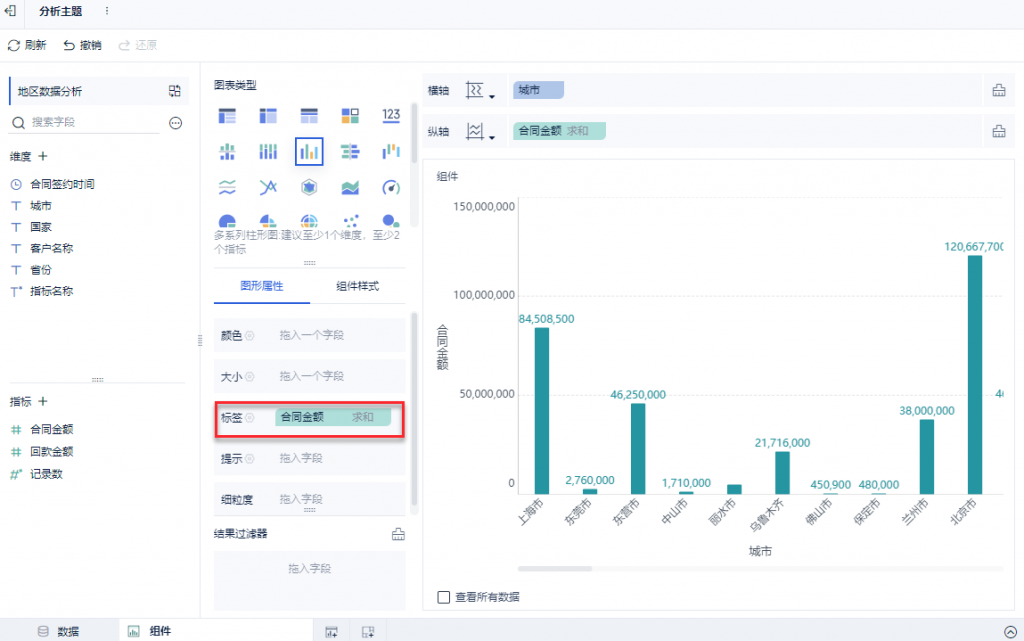
将「合同金额」字段拖入标签栏,每根柱子显示城市对应的合同金额数值。如下图所示:
鼠标悬浮在横轴中的「城市」字段上,点击「倒三角>降序>合同金额」,设置柱子按照合同金额降序显示。 如下图所示:
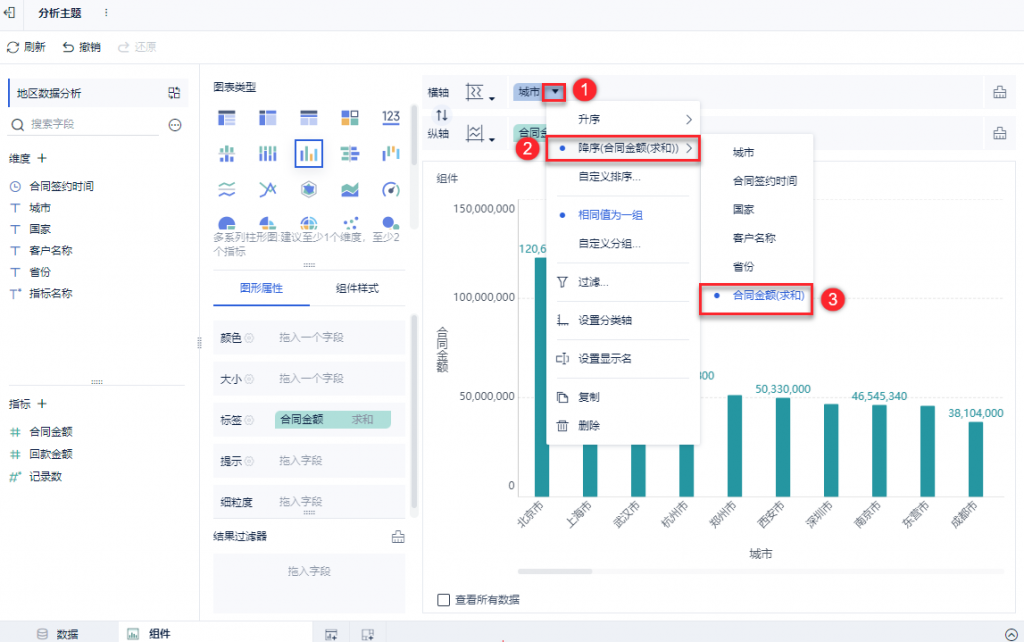
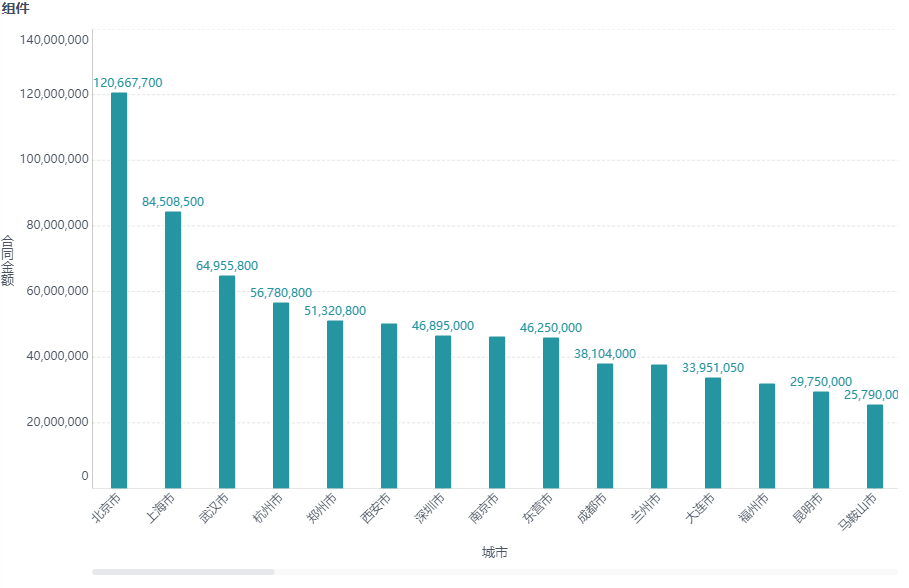
综上所述,选择适合的可视化图表需要考虑数据类型和目的、数据规模和维度、受众群体和场景以及设计原则和美学考量。只有在充分理解这些关键要素的基础上,我们才能轻松选择最适合的图表,提高数据传达的效果和价值。
帆软软件专注于数字行业发展已有十多年,凭借卓越的产品实力,致力于为企业平台快速搭建报表系统和数据分析平台。旗下的明星产品FineBI是市场上最受欢迎的BI数据分析软件,旨在帮助企业的业务人员充分了解和利用数据,加速数字化转型并提升市场竞争力。基于FineBI强大的大数据分析功能,用户只需简单拖拽即可创建丰富多样的数据可视化信息,轻松对数据进行深入分析和发掘。我们深信,通过FineBI,企业能够更好地把握市场趋势,取得更大的商业成功。
若需了解更多数据可视化相关方法及工具,您可以点击下方图片,免费试用FineBI,让数据释放出更多未知潜能!
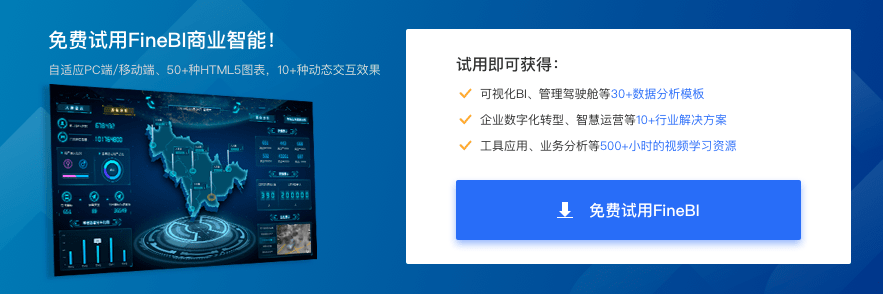
商业智能BI产品更多介绍:www.finebi.com